u盘无法访问怎么解决?
- 青灯夜游原创
- 2019-06-06 10:52:4732755浏览
将u盘插入电脑usb接口之后,发现系统会提示,无法访问u盘。遇到这种情况,要怎么解决呢?下面本篇文章就来为大家分享解决u盘无法访问的方法,希望对你们有所帮助。

1、在电脑桌面使用快捷键win键+R唤出运行窗口,输入gpedit.msc,点击确定打开“本地组策略管理器”。
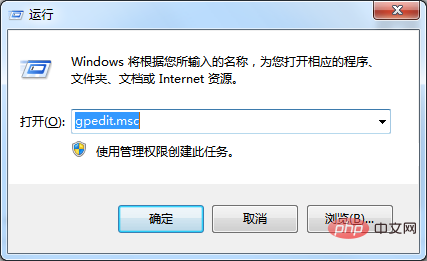
2、在本地组策略编辑器左侧菜单中依次点击展开本地计算机策略—计算机配置—管理模板—系统—可移动存储访问,在右侧窗口中找到“所有可移动存储类:拒绝所有权限”。
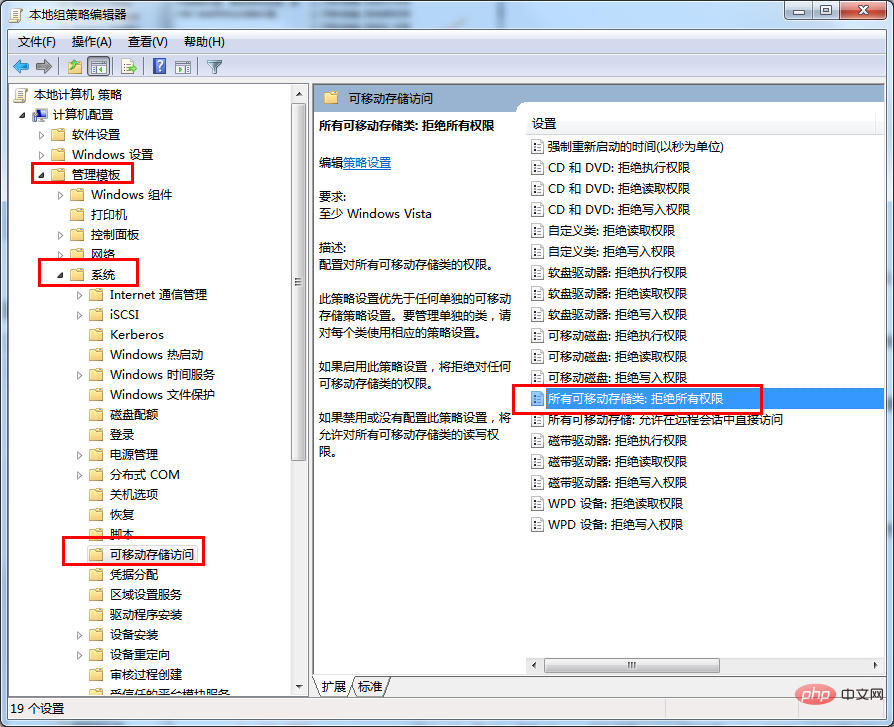
3、鼠标右键调出响应选项,选择“编辑”。
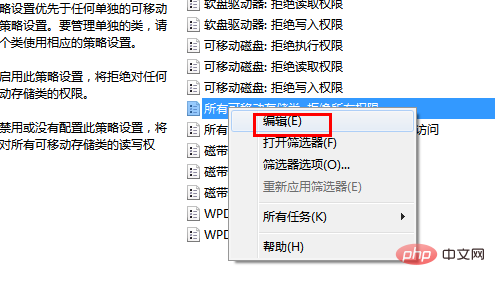
4、选择“未配置”,然后点击“应用”,点击“确定”即可。
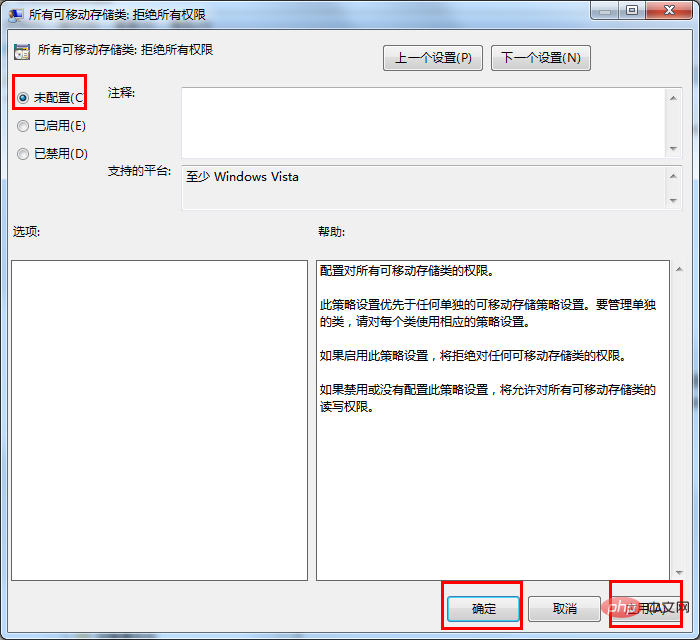
5、尝试打开U 盘看是否还会出现“拒绝访问”,如果依然如此,再次对U 盘进行一次插拔。
至此,如无意外U 盘可以进行访问了。
更多相关技术知识,请访问windows运维栏目学习!
以上是u盘无法访问怎么解决?的详细内容。更多信息请关注PHP中文网其他相关文章!
声明:
本文内容由网友自发贡献,版权归原作者所有,本站不承担相应法律责任。如您发现有涉嫌抄袭侵权的内容,请联系admin@php.cn
上一篇:usb供电不足怎么办下一篇:U盘有东西但显示空白怎么解决?

